VPN (شبکه خصوصی مجازی) برای تماشای محتوای Netflix که فقط در کشورها یا مناطق خاصی در دسترس است مناسب است. با این حال، بسیاری متوجه شده اند که پلت فرم استریم همچنان ترافیک اینترنت و آدرس های IP متصل به این شبکه ها را مسدود می کند. اما هنوز از VPN خود دست نکشید.

خبر خوب این است که چندین کار وجود دارد که میتوانید برای ادامه تماشای برنامههای مورد علاقه خود در حین استفاده از یک اتصال رمزگذاری شده انجام دهید.
در این مقاله، نحوه تعمیر VPN و تماشای Netflix را یاد خواهید گرفت.
حذف کوکی های شما
ساده ترین و اغلب مؤثرترین راه برای استفاده از VPN با Netflix حذف کوکی های شما است. نتفلیکس از کوکی ها به عنوان فایل های کوچک استفاده می کند تا تجربه تماشای شما را در دسترس تر کند. این فایل های کوچک حاوی اطلاعات ضروری مانند آدرس IP و مکان شما هستند. آنها مهم هستند زیرا Netflix در صورت اتصال به منطقه ای متفاوت از آنچه در کوکی های شما مشخص شده است، VPN شما را مسدود می کند.
برای حذف کوکی ها، مراحل زیر را دنبال کنید:
- مرورگر مورد نظر خود را باز کنید.
- روی گزینه سه نقطه در گوشه سمت راست بالای مرورگر خود کلیک کنید (این مورد باید برای Google Chrome و Mozilla Firefox یکسان باشد).
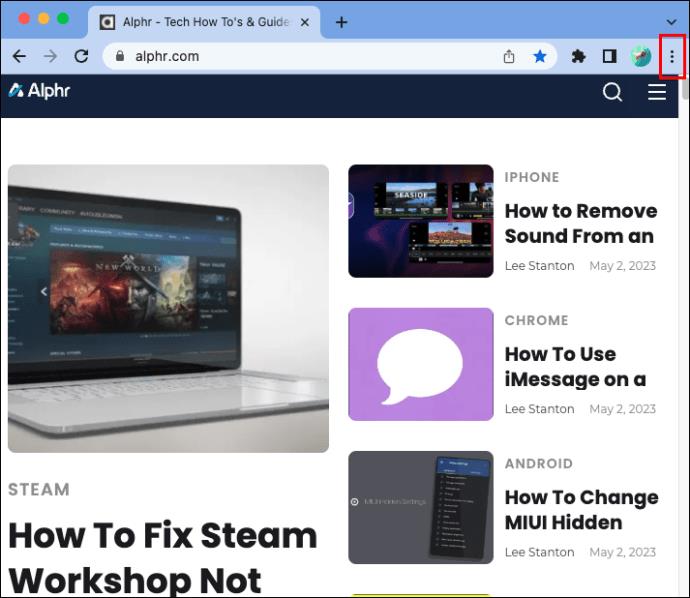
- به «تنظیمات» برای کروم یا «گزینهها» برای موزیلا فایرفاکس بروید.

- "حریم خصوصی و امنیت" را باز کنید.

- «Clear browsing data» و سپس «Cookies and other site data» را انتخاب کنید.
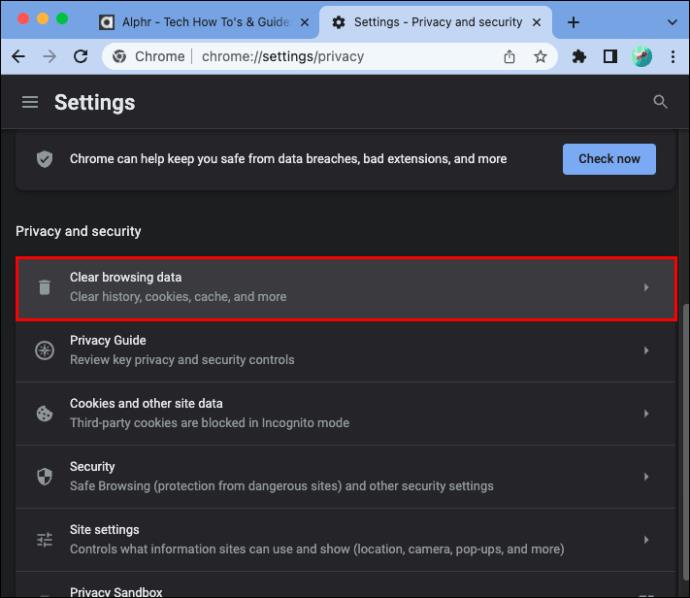
- انتخاب خود را با «پاک کردن دادهها» تأیید کنید.

به همین سادگی. با پاک کردن کوکیهای خود، Netflix VPN شما را دریافت نمیکند و شما آن پیام خطای وحشتناک را دریافت نخواهید کرد. اما هنوز راه های دیگری برای رفع مشکلات پایدار وجود دارد.
معامله محدود: 3 ماه رایگان!
ExpressVPN را دریافت کنید. امن و پخش جریانی دوستانه.
با ضمانت برگشت 30 روزه پول
استفاده از سرور متفاوت
اغلب، Netflix آدرس IP VPN شما را به طور کامل مسدود می کند و حتی پس از حذف کوکی ها، اتصال شما همچنان کار نمی کند. مشکلات بیشتر نشان می دهد که نتفلیکس آدرس IP و سرور شما را قبل از قرار دادن آن در لیست سیاه شناسایی کرده است. با این حال، همچنان می توانید آدرسی را که در ابتدا انتخاب کرده اید تغییر دهید.
قبل از شروع فرآیند، شایان ذکر است که گزینههای مشابه بسته به نرمافزاری که استفاده میکنید متفاوت خواهد بود. با این حال، مراحل کلی وجود دارد که در اکثر ارائه دهندگان VPN رایج است.
در اینجا نحوه انجام آن آمده است:
- نرم افزار یا برنامه VPN مورد نظر خود را باز کنید.
- از رابط اصلی، باید یک منو برای انتخاب سرور وجود داشته باشد.
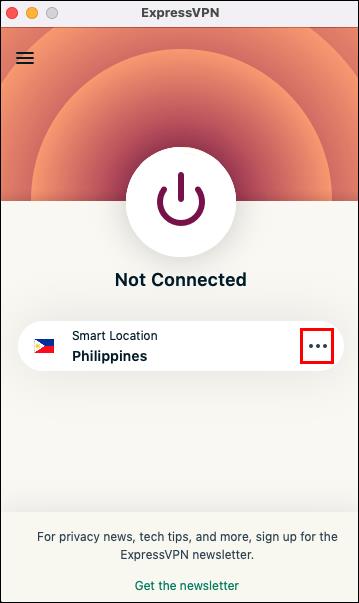
- منطقه یا کشوری را که می خواهید به آن وصل شوید از فهرست مکان ها انتخاب کنید.
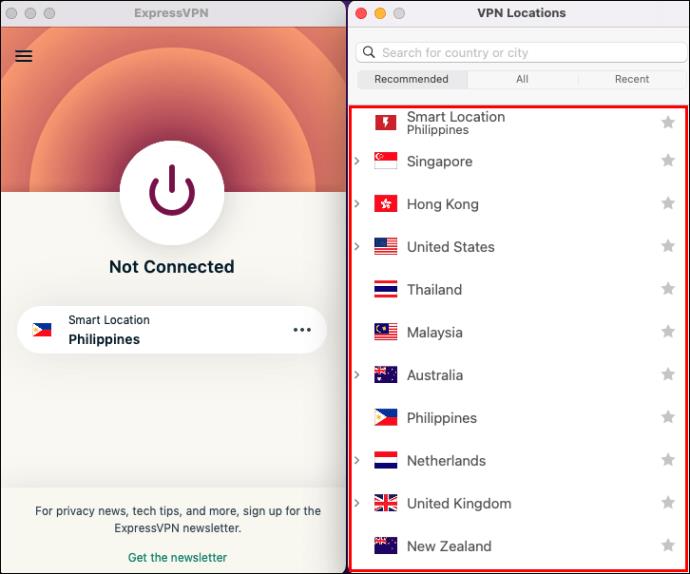
- مکان مورد نظر خود را برای ایجاد اتصال VPN انتخاب کنید.

انتخاب پروتکل VPN
VPN با ایجاد یک اتصال امن و رمزگذاری شده عمل می کند. پروتکل های مختلفی در دسترس هستند و اکثر سرویس های VPN به شما این امکان را می دهند که آنها را تغییر دهید. برخی از روشهای رمزگذاری ممکن است برای سرویسهای پخش بهتر از روشهای دیگر کار کنند. ممکن است بخواهید با پروتکل های مختلف آزمایش کنید تا زمانی که پروتکلی را پیدا کنید که برای شما مناسب است.
در اینجا مراحل تغییر گزینه های پروتکل آمده است:
- نرم افزار یا برنامه VPN را باز کنید و منوی تنظیمات را در رابط پیدا کنید.

- از منوی تنظیمات، باید گزینه "پروتکل" را داشته باشید.
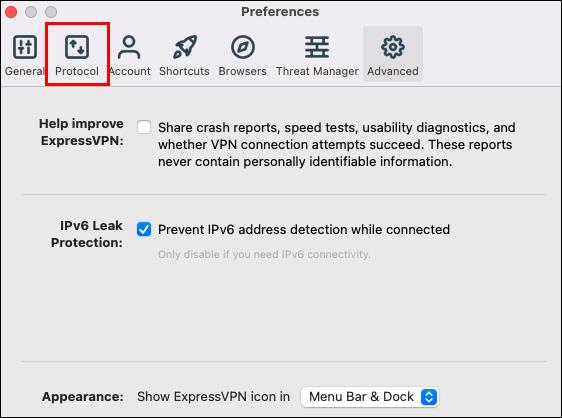
- گزینه های پروتکل موجود را تغییر دهید و سپس از سرویس VPN با Netflix استفاده کنید تا زمانی که یکی کار کند. ممکن است در آینده نیاز به تغییر پروتکل داشته باشید.
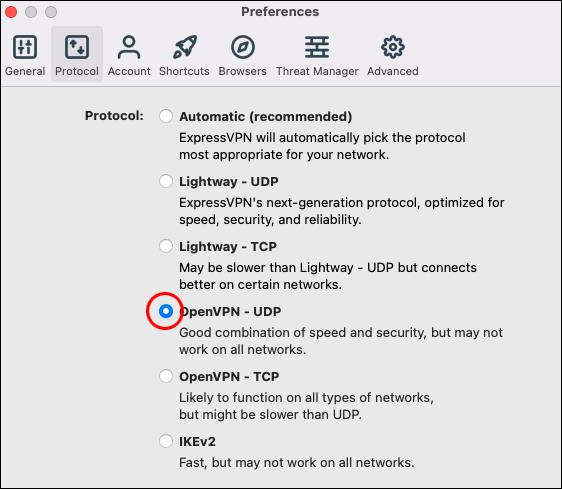
رایج ترین گزینه های پروتکل عبارتند از SSTP، PPTP، Open VPN، L2TP/IPSec و IKEv2.
در حال به روز رسانی VPN شما
گاهی اوقات، کارهای کوچکی وجود دارد که می توانید انجام دهید تا اطمینان حاصل کنید که فناوری به طور موثر کار می کند. از آنجایی که Netflix به طور مداوم سیستم های خود را برای مسدود کردن VPN های خاص بهبود می بخشد، ارائه دهندگان باید به طور مداوم برنامه های خود را تمدید کنند تا جلوتر باشند. اگر اخیراً هنگام تماشای Netflix با یک VPN قابل اعتماد با مشکلاتی روبرو بوده اید، به احتمال زیاد می توانید آن را به روز کنید.
دستورالعمل های زیر برای به روز رسانی نرم افزار VPN شما است.
- به وب سایت ارائه دهنده خدمات VPN انتخابی خود بروید

- آخرین نسخه را دانلود و نصب کنید، در بیشتر موارد، این تنها نسخه موجود خواهد بود.

- نسخه قدیمی را حذف و حذف کنید.
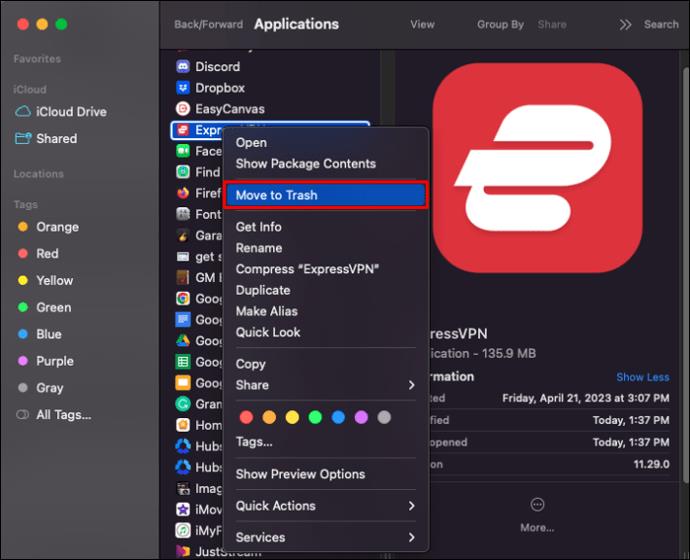
به روز رسانی VPN برای برنامه
اگر یک برنامه VPN روی دستگاه خود دارید، معمولاً با انتشار نسخه های جدید از شما می خواهد که آن را به روز کنید. حتی برخی از برنامه ها به طور خودکار به طور خودکار به روز می شوند. برای بررسی مجدد، می توانید به وب سایت VPN انتخابی خود نیز وارد شوید.
IPv6 را غیرفعال کنید
اینجاست که ممکن است همه چیز کمی پیچیده شود. گاهی اوقات، Netflix شما با استفاده از VPN کار می کند و هیچ پیام خطایی ظاهر نمی شود. با این حال، کتابخانه منطقه فعلی شما را به جای محتوای سرور انتخابی شما منعکس می کند.
نتفلیکس همیشه انتخاب کتابخانه را بر اساس IPv6 شما قرار می دهد. برخی از VPN ها به طور کامل از IPv6 پشتیبانی نمی کنند و آن را به سرویس استریم نشان می دهند و مشاهده نمایش هایی را که می خواهید غیرممکن می کنند.
در اینجا نحوه غیرفعال کردن IPv6 در ویندوز 10 برای اطمینان از دریافت کتابخانه صحیح در Netflix آورده شده است.
- بر روی گزینه “network” در نوار وظیفه خود راست کلیک کنید.
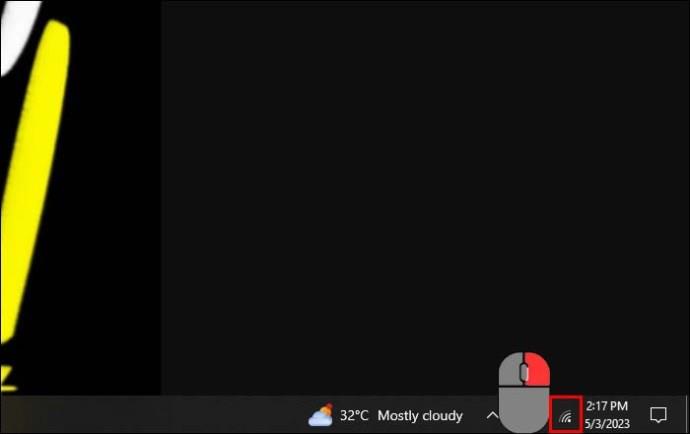
- به گزینه "Open Network & Internet Settings" بروید.
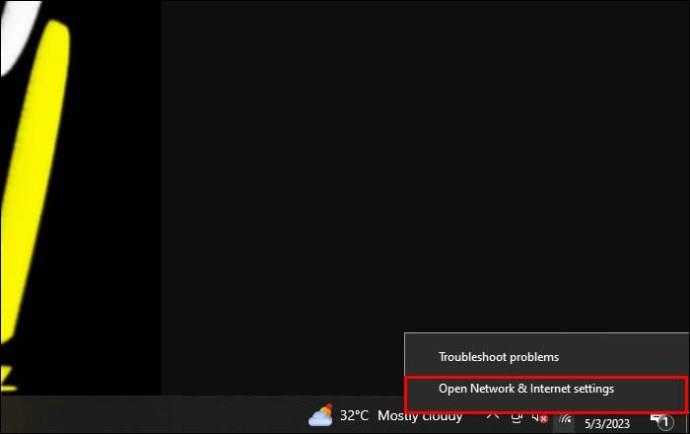
- «مرکز شبکه و اشتراکگذاری» را انتخاب کنید.

- روی «تغییر تنظیمات آداپتور» کلیک کنید.
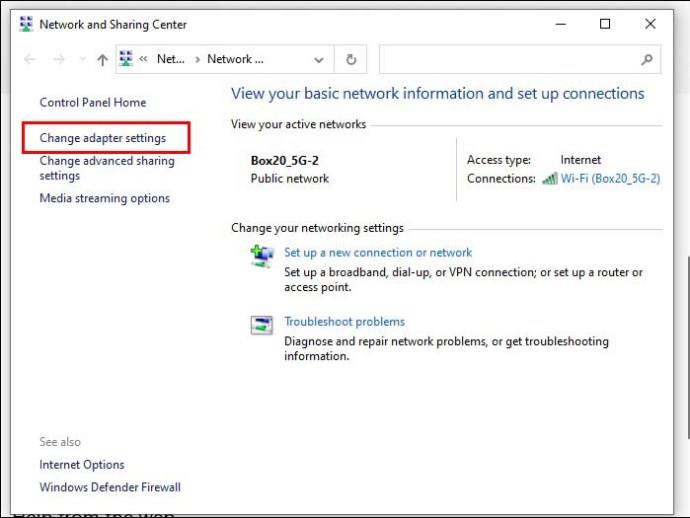
- قبل از کلیک بر روی "Properties" اتصال شبکه مربوطه را انتخاب کنید.

- این گزینه شما را به رابطی می برد که TCP/IPv6 را به عنوان پروتکل اینترنت شما نمایش می دهد. برای غیرفعال کردن این گزینه را بردارید.
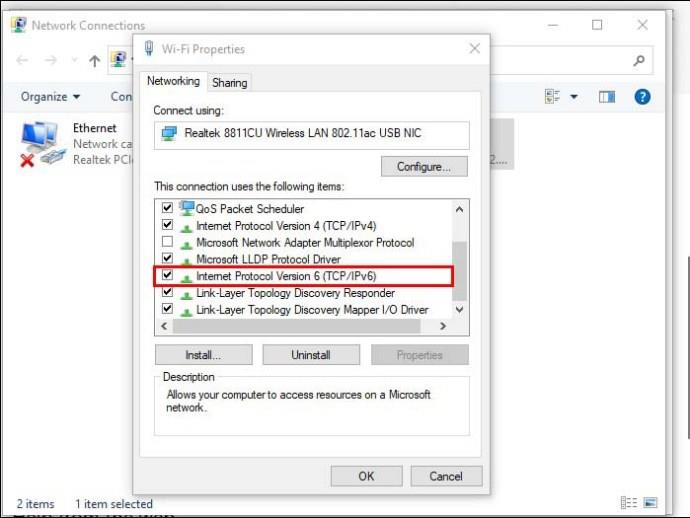
- قبل از خروج از پنجره مطمئن شوید که تغییرات خود را ذخیره کرده اید.
پس از غیرفعال شدن IPv6، از سیستم خارج شوید و دوباره وارد Netflix شوید. اگر مشکل IPv6 بود، باید به کتابخانه مناسب دسترسی داشته باشید.
استفاده از DNS هوشمند
Smart DNS یک ویژگی در چندین ارائه دهنده VPN و خدمات فردی است. بسیاری اظهار داشته اند که ممکن است راه موثرتری برای پخش کتابخانه ها از مناطق دیگر باشد. با این حال، این گزینه دارای معایبی است، مانند به خطر افتادن حریم خصوصی. اگر از VPN استفاده می کنید و نمی خواهید اشخاص ثالث به ترافیک شما دسترسی داشته باشند، فعال کردن Smart DNS ممکن است راه حل مطلوبی نباشد.
DNS هوشمند رمزگذاری نشده است. در عوض، با مسیریابی فعالیت شما با یک سرور پراکسی واقع در جای دیگری در جهان عمل می کند.
برای این مجموعه از مراحل، ما از Nord VPN به عنوان نمونه ای از یک گزینه قابل اعتماد با ویژگی Smart DNS استفاده خواهیم کرد.
- اتصال خود را از VPN که در حال حاضر استفاده می کنید قطع کنید.
- حساب Nord خود را وارد کنید و به "داشبورد" بروید.
- “Services” را انتخاب کنید و سپس “Nord VPN” را انتخاب کنید.
- بر روی گزینه “Enable Smart DNS” کلیک کنید.
- "فعال کردن DNS" را انتخاب کنید.
این فرآیند میتواند 10 دقیقه قبل از آماده شدن برای استفاده بماند. اگر از Nord استفاده نمیکنید، سرویس دیگری را انتخاب کنید که تخصص دارد یا یک گزینه DNS هوشمند ارائه میدهد، مانند Surf Shark .
سوالات متداول اضافی
آیا استفاده از VPN قانونی است؟
در اکثر کشورها، استفاده از VPN قانونی است، اما گاهی اوقات ممکن است شرایط و ضوابط یک سرویس پخش را نقض کند. قبل از استفاده از VPN، بررسی کنید که آیا با توافقات کاربری ذکر شده توسط Netflix مغایرت دارد یا خیر.
آیا می توانم از VPN رایگان استفاده کنم؟
در حالی که VPN های رایگان در بازار هستند، یکی را انتخاب کنید که می دانید با Netflix سازگار است. در غیر این صورت، یک VPN رایگان ممکن است بی فایده باشد زیرا این فناوری اتصال رمزگذاری شده ایمن را فعال نمی کند.
آیا استفاده از VPN بر کیفیت پخش تأثیر می گذارد؟
کیفیت پخش به VPN خاص شما بستگی دارد. VPN های با کیفیت پایین که برای سرویس های پخش بهینه نشده اند به طور بالقوه می توانند اتصال اینترنت شما را کاهش دهند و در نتیجه بر تجربه مشاهده شما تأثیر بگذارند.
آیا VPN ها با دستگاه های مختلف سازگار هستند؟
برخی از ارائه دهندگان VPN در دستگاه هایی مانند تلفن های iPhone و Android در دسترس هستند. برخی دیگر فقط برای سیستم عامل های خاصی مانند ویندوز کار می کنند. قبل از انتخاب VPN، ویژگی ها را بررسی کنید تا مطمئن شوید می توانید در چندین دستگاه پخش جریانی داشته باشید.
آیا VPN هنگام استفاده از آن بر حریم خصوصی تأثیر می گذارد؟
اتصال VPN باعث می شود تمام ترافیک اینترنت شما رمزگذاری شده و خصوصی شود. اشخاص ثالث نمی توانند اطلاعاتی مانند آدرس IP شما را ببینند.
پخش جریانی Netflix با VPN
راهحلهای زیادی وجود دارد که میتوانید هنگام استفاده از VPN، اتصال خود را با Netflix ایمن کنید. سرویسهای استریم اغلب آدرسهای IP را مسدود میکنند، بنابراین پیکربندی تنظیمات خود برای اتصال بهینه ضروری است. همچنین، مطمئن شوید که از یک VPN خوب سازگار با تماشای Netflix استفاده می کنید.
نظر شما در مورد راه حل هایی برای کارکرد VPN شما با جریان چیست؟ آیا از تغییرات تنظیمات استفاده کردید یا نیاز به تغییر کامل VPN خود داشتید؟ در بخش نظرات زیر به ما اطلاع دهید.



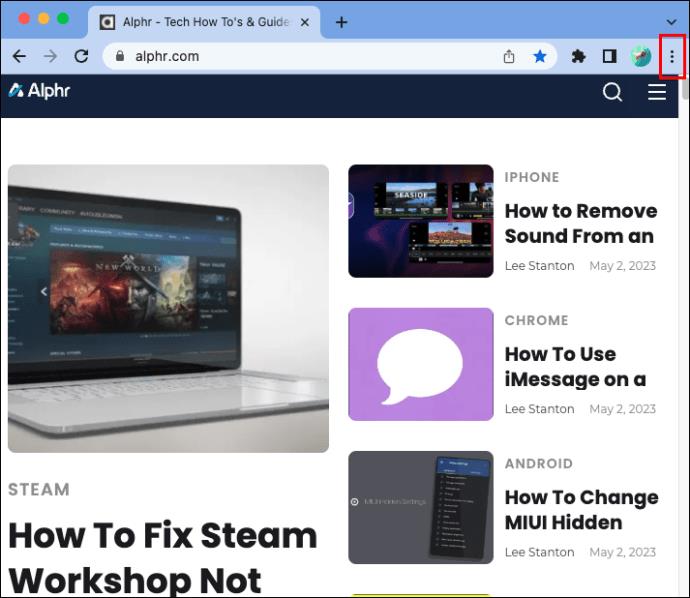


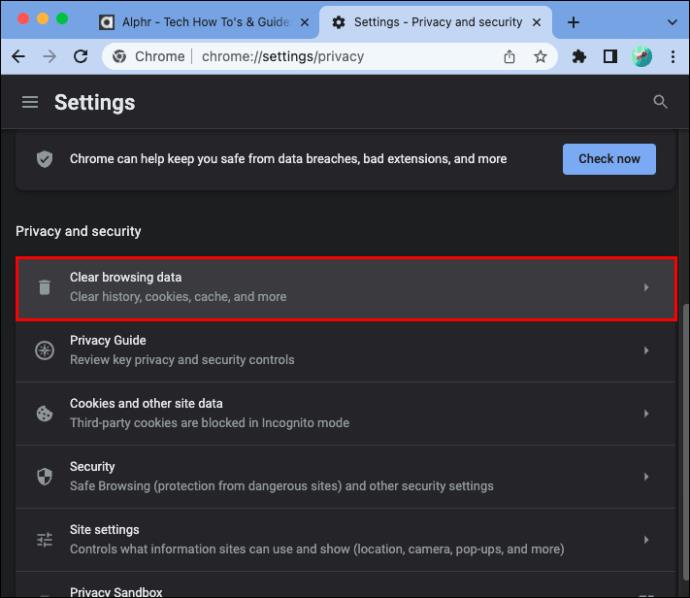

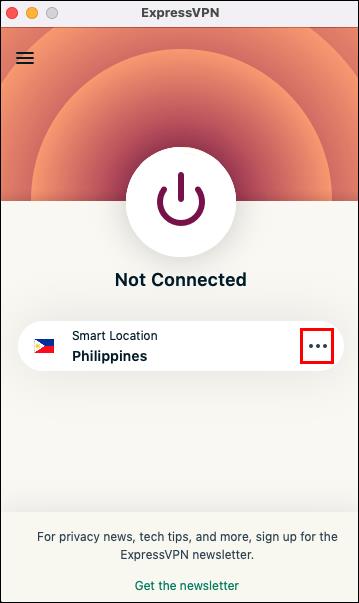
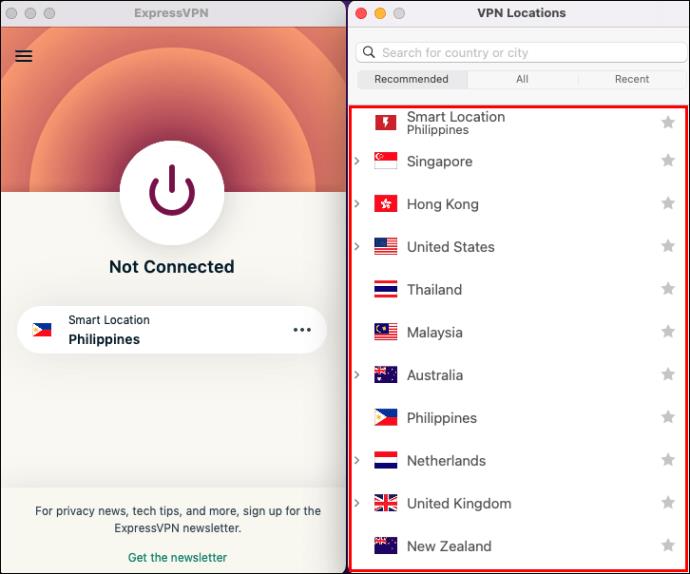


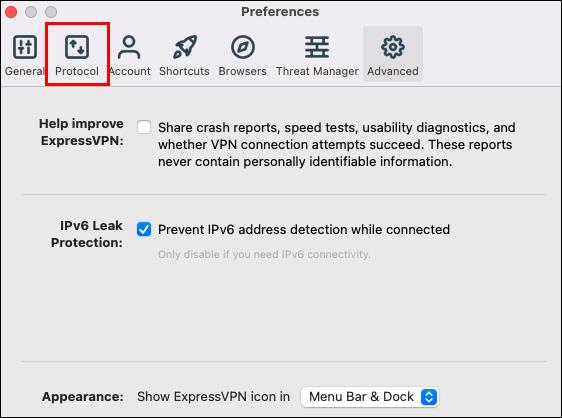
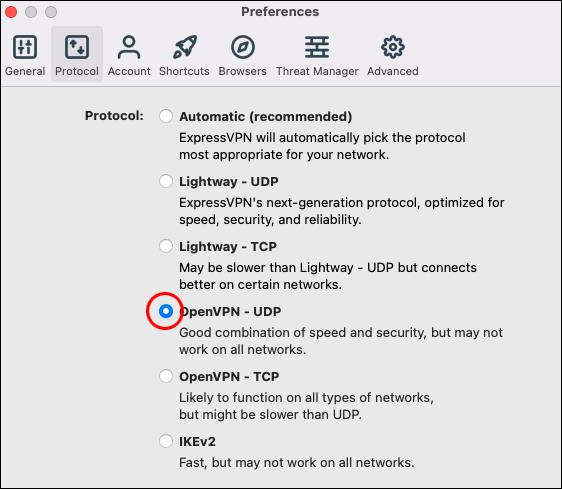


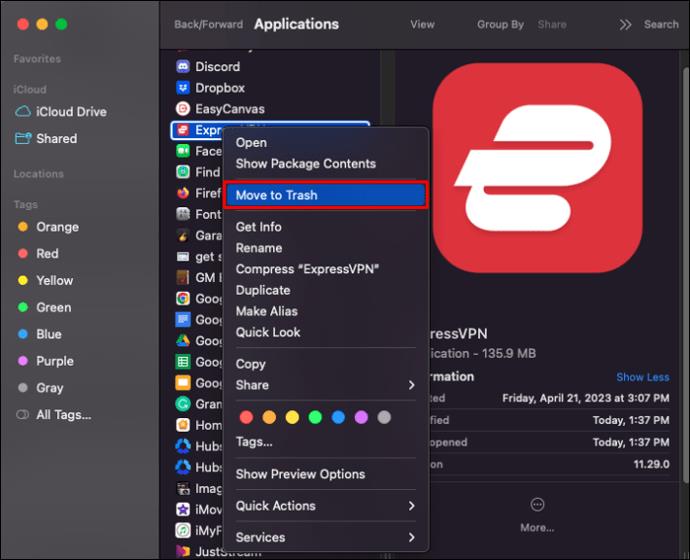
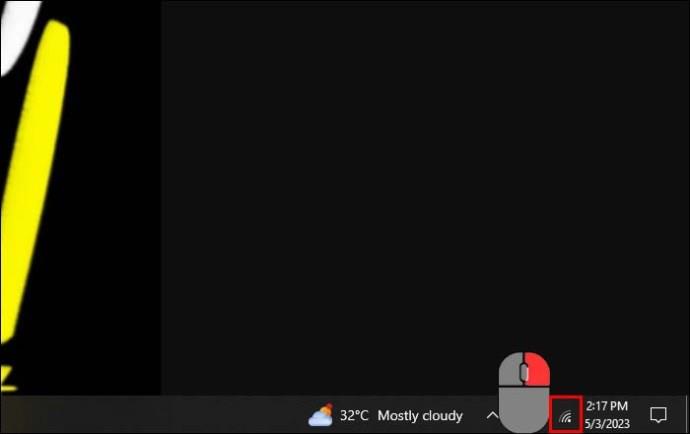
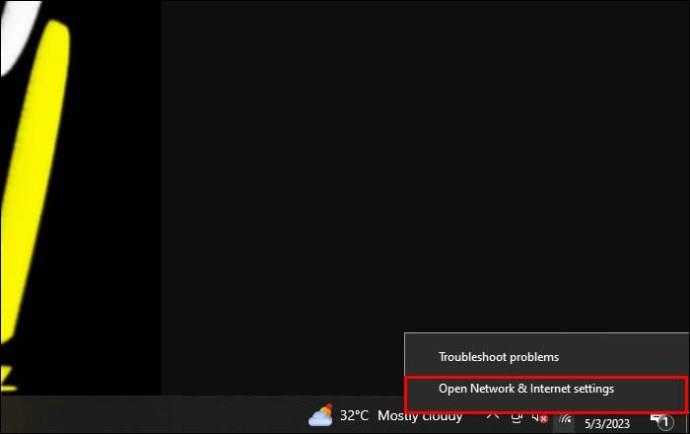

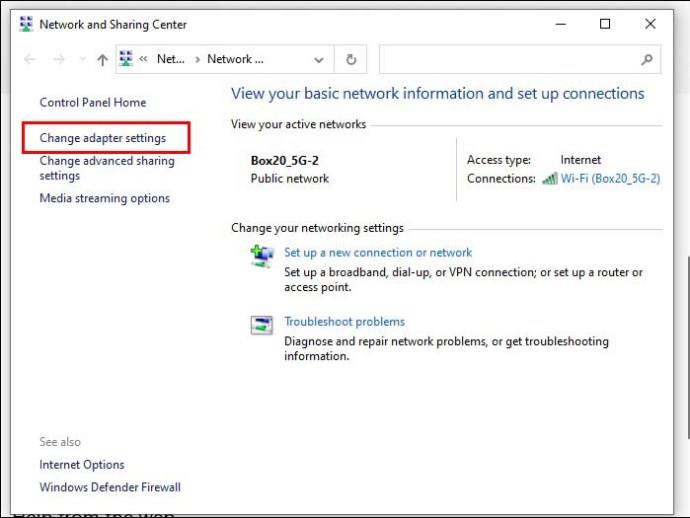

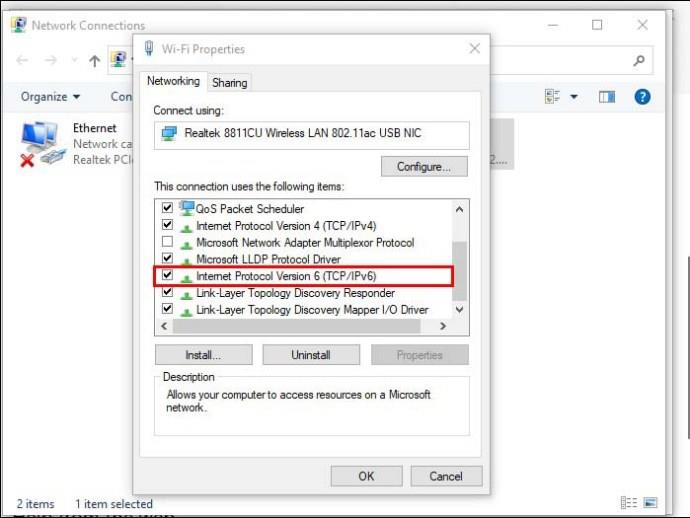















![نحوه تغییر زبان در Netflix [همه دستگاه ها] نحوه تغییر زبان در Netflix [همه دستگاه ها]](https://img.webtech360.com/resources6/s2/image-5188-0605161802346.jpg)


